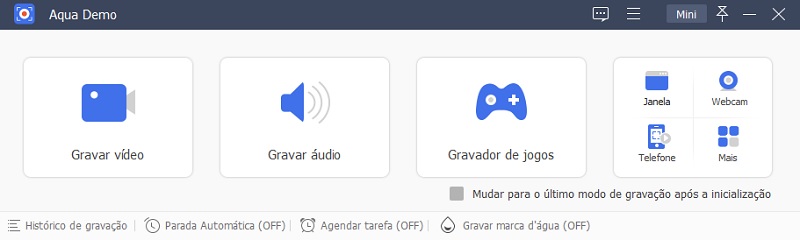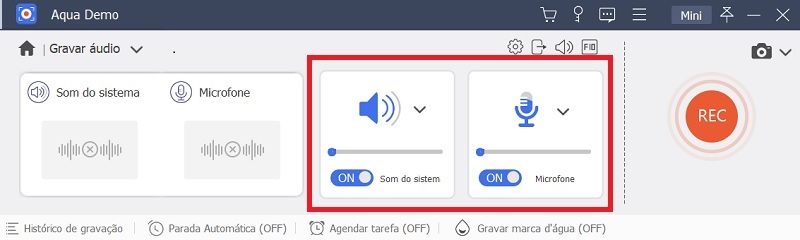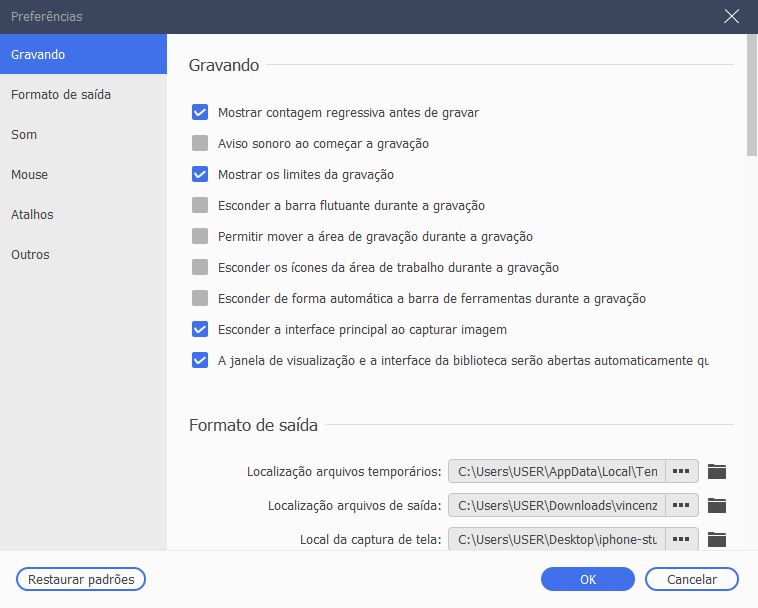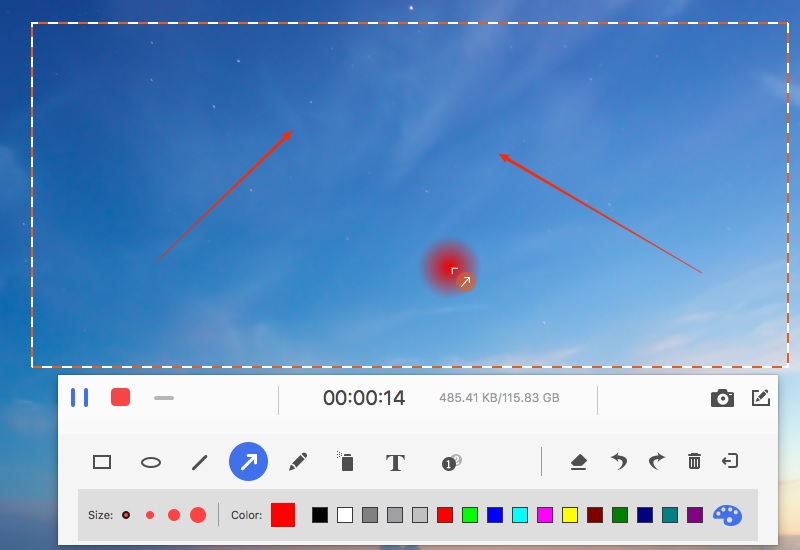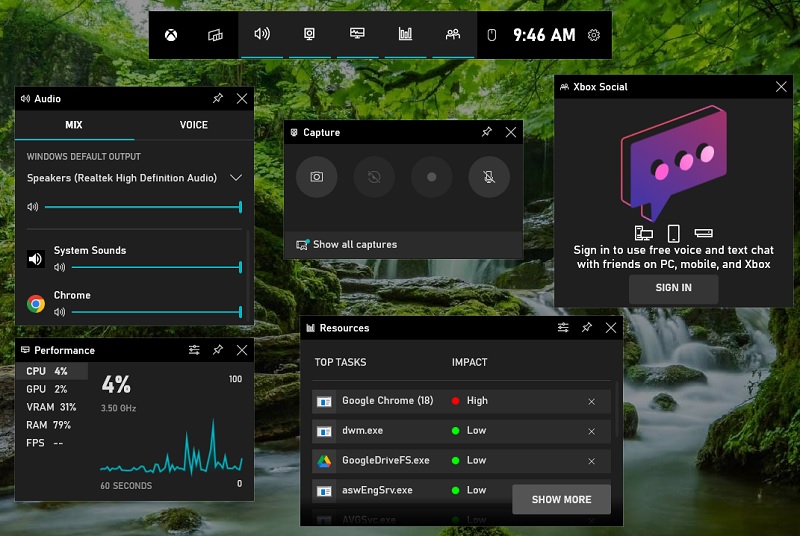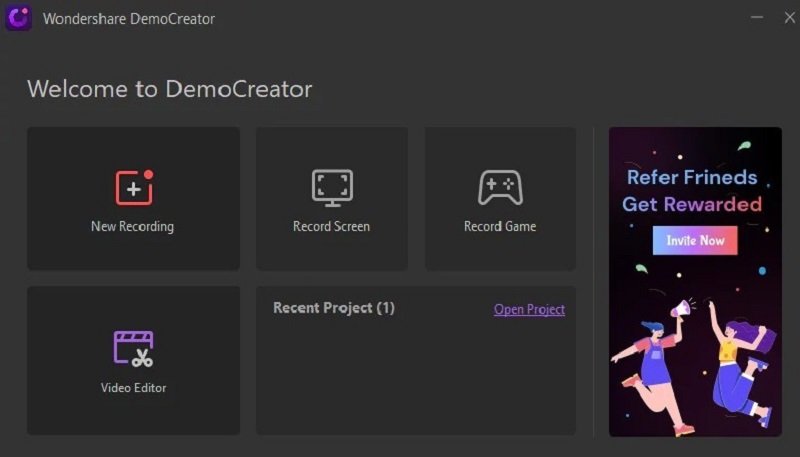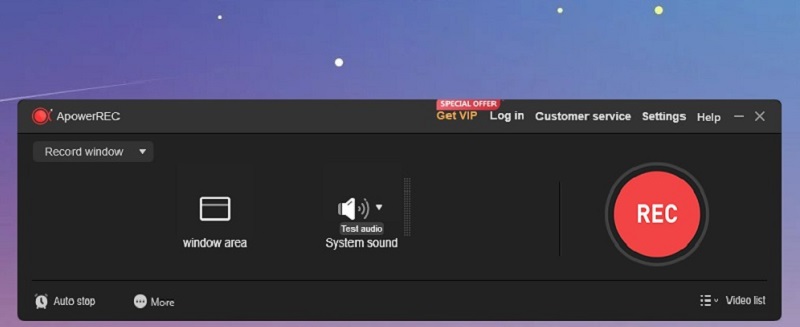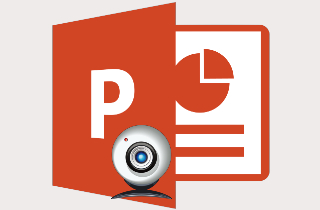Maneira Recomendada de Gravar Jogabilidade no PC para o YouTube
Vantagem Principale: é um poderoso software de gravação de tela, capaz de capturar alta qualidade de vídeo com excelente saída de vídeo.
Preço: $42.95 - Vitalício
Todos sabemos que seu PC possui um recurso de gravação de tela embutido. Mas isso não é suficiente para levar atividades de tela na sua área de trabalho. Porque apenas fornece uma saída decente de qualidade de vídeo. Você precisa do AceThinker Aqua para obter uma excelente saída de qualidade de vídeo para atender às suas necessidades para a sua jogabilidade de vídeo. Esta é a melhor ferramenta de gravação de tela que você pode usar para ter sua jogabilidade no seu PC. Foi desenvolvida para capturar vídeos altos de FPS até 120 qps, que funcionam de forma compatível para capturar efeitos diferentes no seu jogo. Ela também possui um recurso em que você pode adicionar marcadores na tela para identificar detalhes do seu jogo. Depois de terminar de gravar, você pode editar o vídeo capturado no aplicativo. Em seguida, salve o vídeo na máxima qualidade possível disponível no software. As etapas abaixo ajudarão você a resolver o problema de como gravar jogos no PC para o YouTube usando este software.
Teste grátis
Download grátis
Windows 11/10/8
Download seguro
Download grátis
Mac OS X 10.15 e acima
Download seguro
Step 1 Baixe e Instale
Clique no botão de download acima para baixar o instalador do AceThinker Aqua Demo. Em seguida, inicie o instalador depois de tê-lo no seu PC. Inicie o programa quando o processo de instalação for concluído.Step 2 Personalize a Entrada de Áudio
Na interface do aplicativo, clique na opção Gravador de Vídeo. Então, você precisa modificar algumas opções antes de receber a tela gravada. A primeira opção que você precisa personalizar é a opção de entrada de áudio. Se você deseja capturar o som do sistema e o áudio de entrada de microfone, você precisa desses sistemas de entrada de áudio.Step 3 Modifique as Preferências de Gravação
A próxima opção que você precisa modificar é a opção de gravação. Nesta seção, você pode selecionar um recurso para a sessão de gravação. Se você deseja ocultar o ícone da área de trabalho no seu PC, poderá ativar esse recurso nas Preferências de Gravação.Step 4 Grave e Salve o Vídeo
Depois de modificar as opções necessárias na sessão de gravação da tela, clique no botão OK. Em seguida, clique no ícone Gravar para começar a gravar na tela. Você também pode ajustar a área de captura de tela, dependendo da sua necessidade. Após a gravação, clique no ícone Parar Gravação para encerrar a captura da tela. Você pode editar o vídeo capturado assim que a gravação terminar. Em seguida, salve a captura de vídeo na resolução de alta qualidade disponível no software.Ferramentas Alternativas que Você Pode Usar para Gravar a Jogabilidade para PC para o YouTube
1. Xbox Game Bar
Vantagem Principal: é um aplicativo de gravação de tela embutido no Windows que captura atividades de tela e produz uma saída de qualidade de vídeo decente.
Preço: Grátis
Você pode usar um gravador de tela alternativo se não tiver tempo para instalar o software no PC do Windows. O recurso de gravação de tela de barra Xbox do jogo Xbox ajudará você a gravar sua jogabilidade no seu PC. Essa ferramenta tem um bom desempenho para vídeos de gravação de tela, transmissões ao vivo e captura de jogabilidade. Se você precisar apenas capturar jogos de FPS de até 30 a 60, considere usar essa ferramenta para gravar a jogabilidade. É também um dos gravadores de tela do Minecraft que você pode usar, pois o Minecraft não é um jogo de FPS alto. Para acessar a ferramenta, pesquise "Xbox Game Bar" na caixa de pesquisa do Windows e pressione a tecla Enter no seu teclado. Em seguida, o registro da tela será exibido instantaneamente na sua tela. Agora, você pode começar a capturar sua jogabilidade usando o gravador de tela Xbox Game Bar.
2. DemoCreator Video Recorder
Vantagem Principal: uma ferramenta avançada de gravação de tela que também pode capturar jogos de alto FPS sem perder a qualidade do vídeo.
Preço: $65 - Anual
O Democreator Video Recorder é um software que captura as atividades da tela da área de trabalho. Também é capaz de gravar vídeos de alta resolução com saída de vídeo de boa qualidade. O aplicativo fornece todos os recursos necessários para gravação de tela. Ele também possui uma opção de edição para editar o vídeo capturado deste software. Essa ferramenta também é comumente usada para gravar jogabilidade. Possui um modo de gravação que tem um desempenho excepcionalmente bom na captura de tela. Ele permite gravar jogos de alto FPS, como o Call of Duty, Fortnite, League of Legends e outros jogos de ponta. Além disso, essa ferramenta é um dos aplicativos alternativos que você pode usar para capturar a jogabilidade para o seu canal do YouTube. Este software também pode atender a algumas de suas necessidades em relação à experiência de qualidade e gravação de tela.
3. ApowerREC - Apowersoft Screen Recorder
Vantagem Principal: é uma ferramenta de gravação de tela com os recursos necessários para gravação de tela. Ele também tem uma função de parada automática para uma maneira conveniente de gravar.
Preço: $79.95
A última ferramenta de gravação de tela que você pode usar no seu PC é o ApowerREC. O aplicativo possui os recursos necessários para a gravação de tela. Ele também pode personalizar as configurações de gravação deste software. Você pode maximizar a capacidade de captura do FPS de até 60 fps, o que é uma boa característica para este aplicativo. Além disso, essa ferramenta possui um recurso de timer de parada automática. Você pode usá-lo para definir um horário específico para o final da gravação, o que fornece uma maneira conveniente de gravar sua jogabilidade. Se você deseja salvá-lo em um formato de arquivo de vídeo diferente, este software permitirá que você faça isso. Ele possui uma opção de formato de saída que você pode operar para alterar a saída do arquivo dos vídeos. Este aplicativo alternativo de captura de tela permite gravar stream no Twitch, jogabilidade, transmissões ao vivo e outras atividades de tela que você deseja capturar.
Perguntas Frequentes
Conclusão
Os Gravadores de Tela são uma das nossas necessidades em nosso PC. Podem ser usados para seu escritório, escola e outros propósitos. Mas, como jogadores, precisamos de um software de captura de tela capaz de lidar com jogos de ponta que exibem vídeos de alto FPS e gráficos de qualidade. Além disso, os gravadores de tela têm recursos diferentes. Este artigo permite determinar a melhor ferramenta para gravar sua jogabilidade, que atenderá às suas necessidades e fornecerá uma maneira conveniente de gravar.